Ready 品牌型号:联想GeekPro 2020 系统:win10 1909 64位企业版 软件版本:Microsoft Excel 2019 MSO 16.0 部分用户可能电脑型号不一样,但系统版本一致都适合该方法。 excel批量隐藏列 怎么做呢?下
品牌型号:联想GeekPro 2020
系统:win10 1909 64位企业版
软件版本:Microsoft Excel 2019 MSO 16.0
部分用户可能电脑型号不一样,但系统版本一致都适合该方法。
excel批量隐藏列怎么做呢?下面与大家分享一下excel批量设置隐藏列。
1第一步打开Excel表格

2第二步选中要隐藏的列,例隐藏B、C列,右键单击B、C列,选择隐藏即可
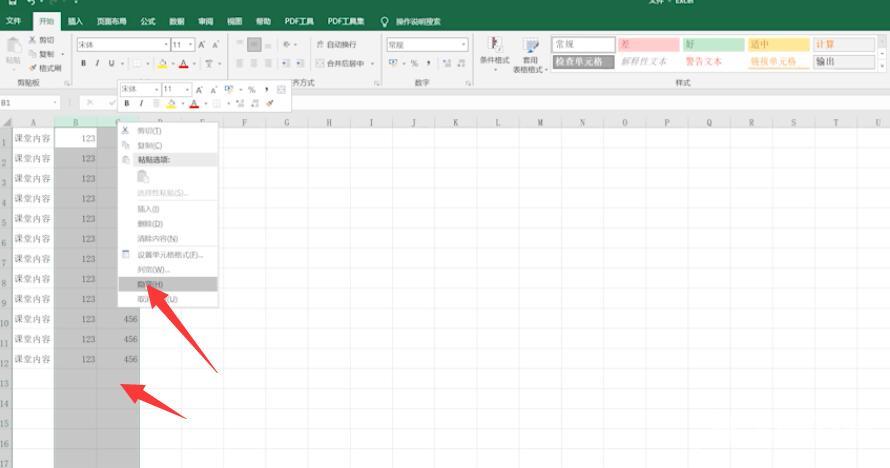
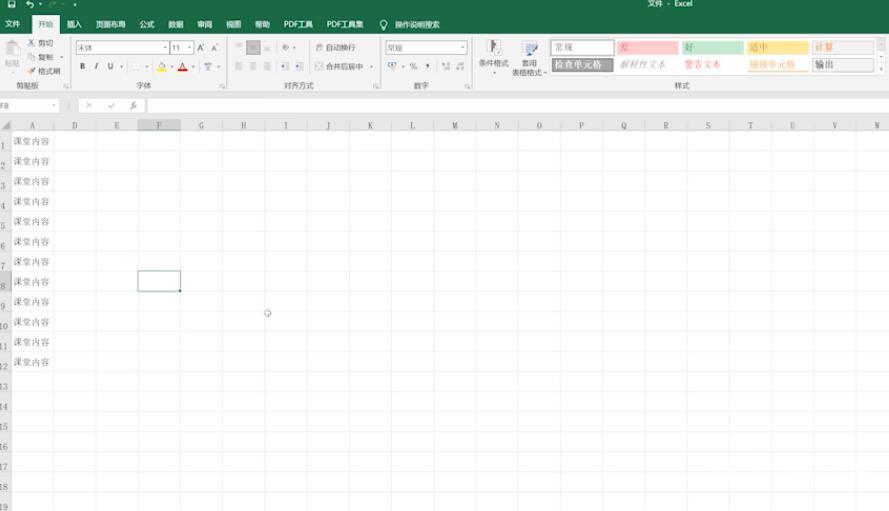
以上就是excel如何批量隐藏列的内容了,希望对大家有所帮助。
【文章出处:香港cn2服务器】